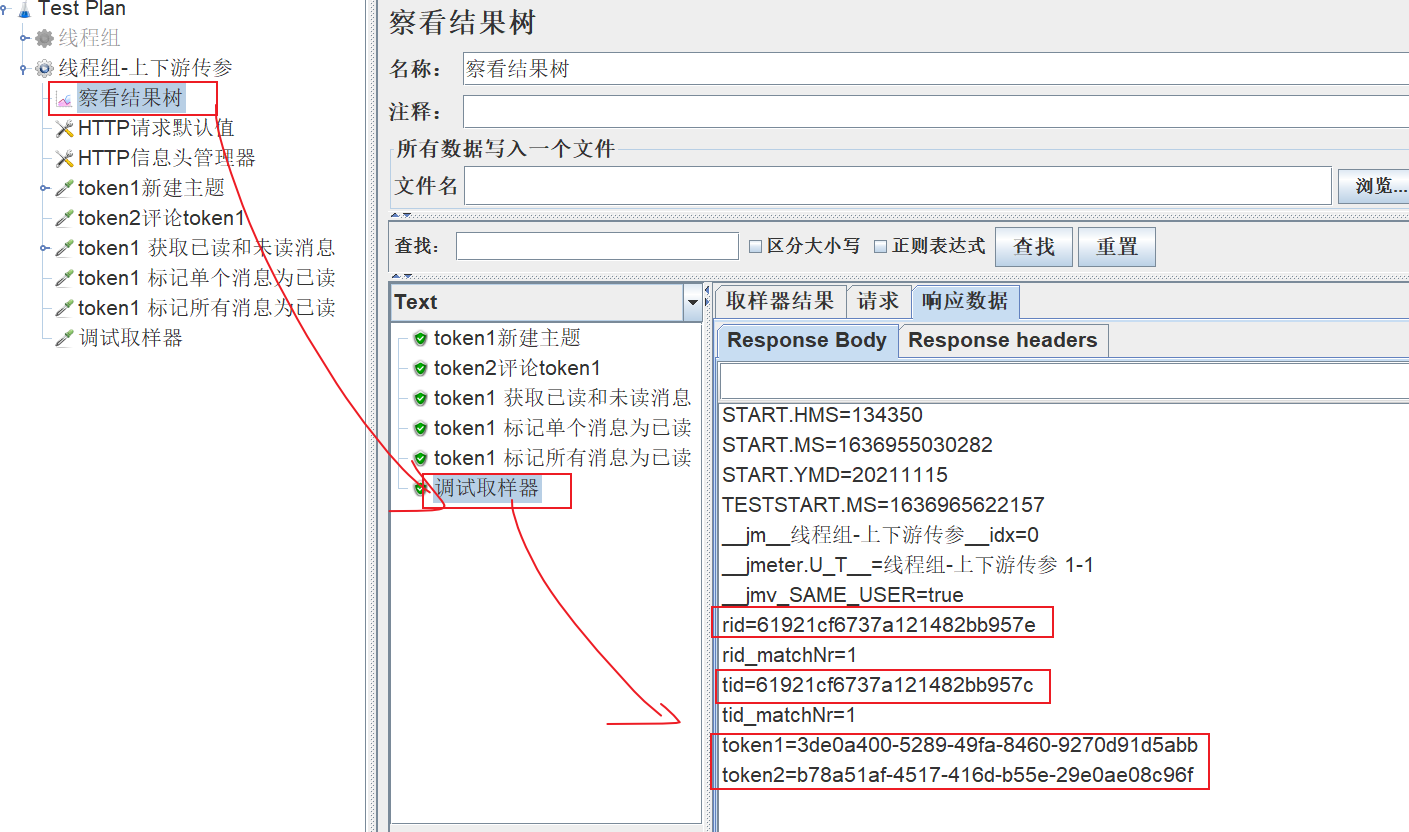创建变量
在 【Test Plan】中添加变量。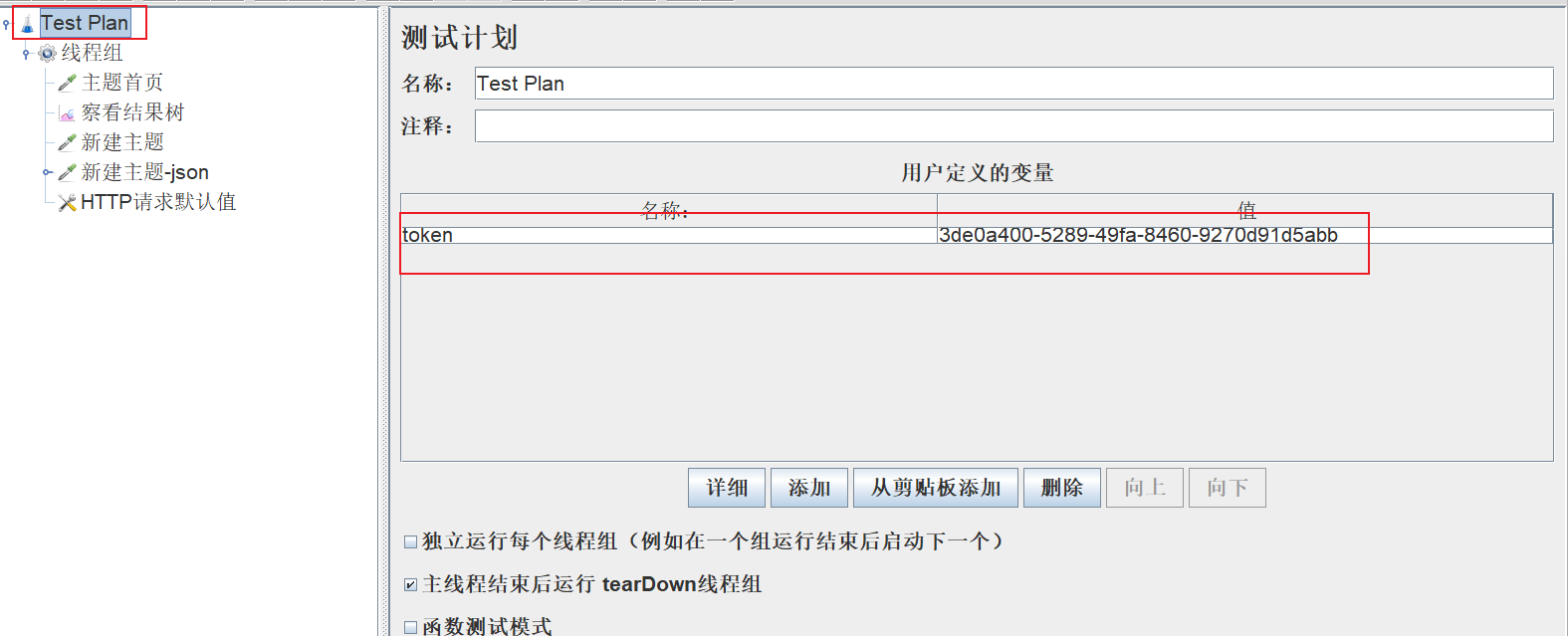
引用变量 ${}
在JMeter 使用变量 ${变量名}
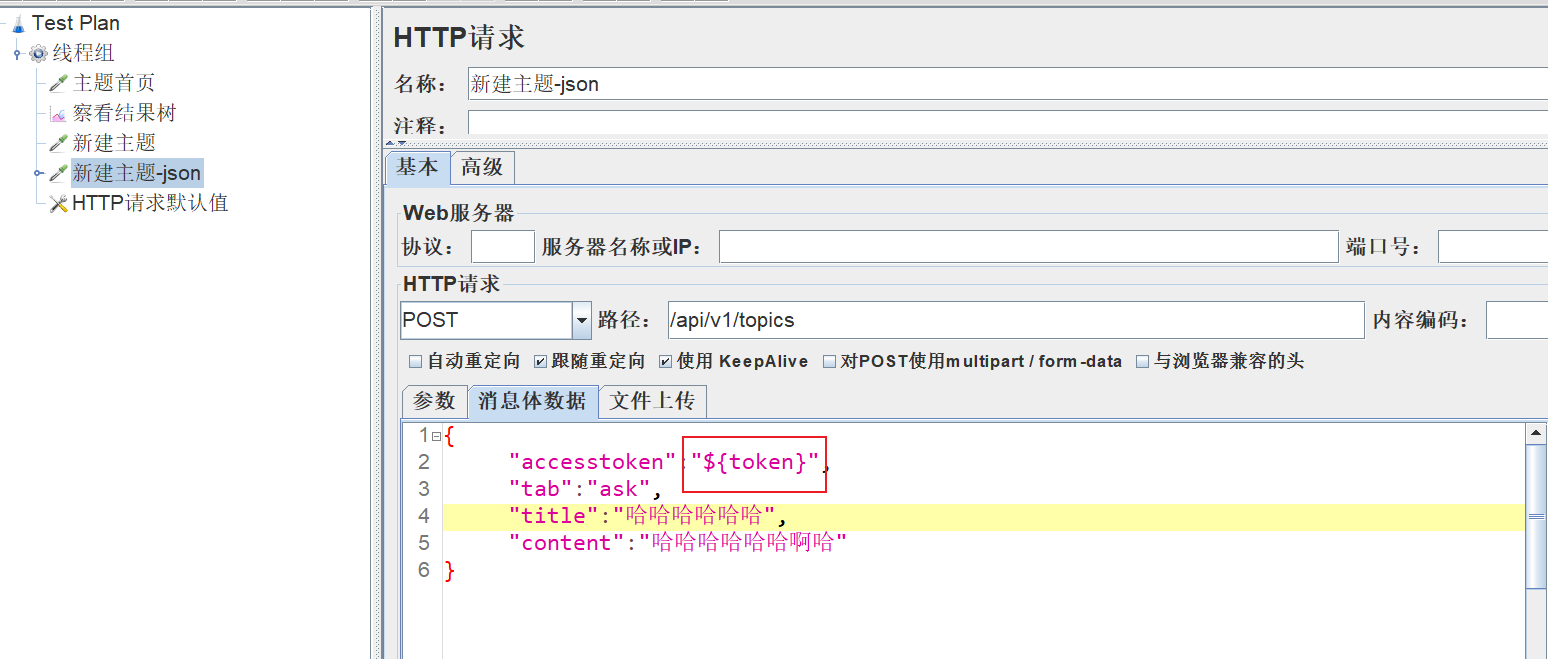
练习
设置两个变量
token1: 3de0a400-5289-49fa-8460-9270d91d5abb
token2: 使用自己的token
创建两个请求,
- 新建话题 token1 新建
- 新建评论 token2 评论 token1 的话题。
上下游传参
上面的的练习当中, token1 发布话题,每次发布,都会产生一个新的id值。每次创建评论的时候,都需要使用到最新的id值。
上游接口: 新建话题
下游接口:需要使用到新建话题的 topicid。
上下游传参核心的思想就是 设置变量,通过变量的方式来传递参数。
json提取器
在上游接口中 【新建话题】—【右键】—【添加】—【后置处理器】—【json提取器】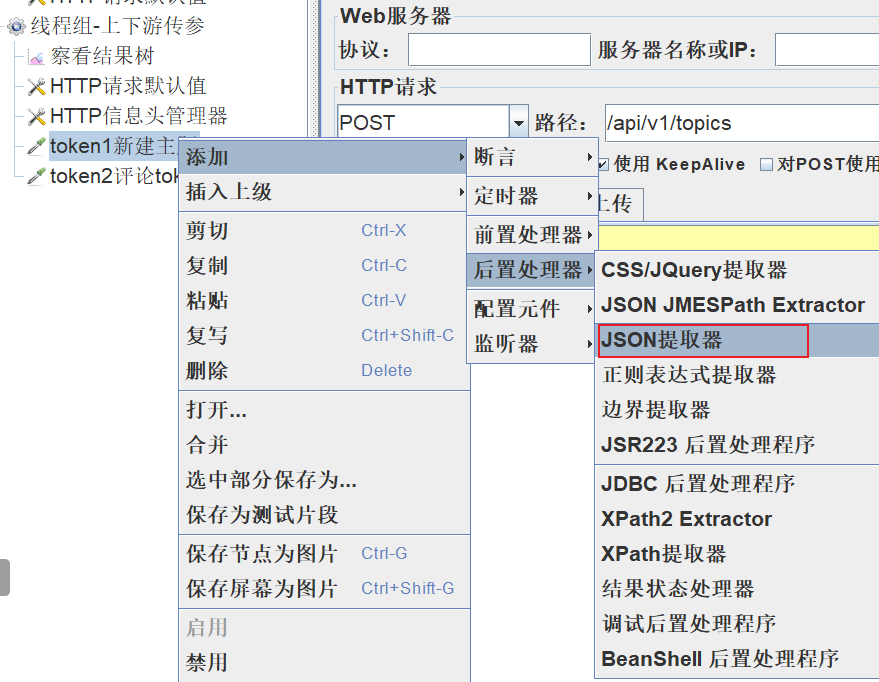
在上游接口中设置变量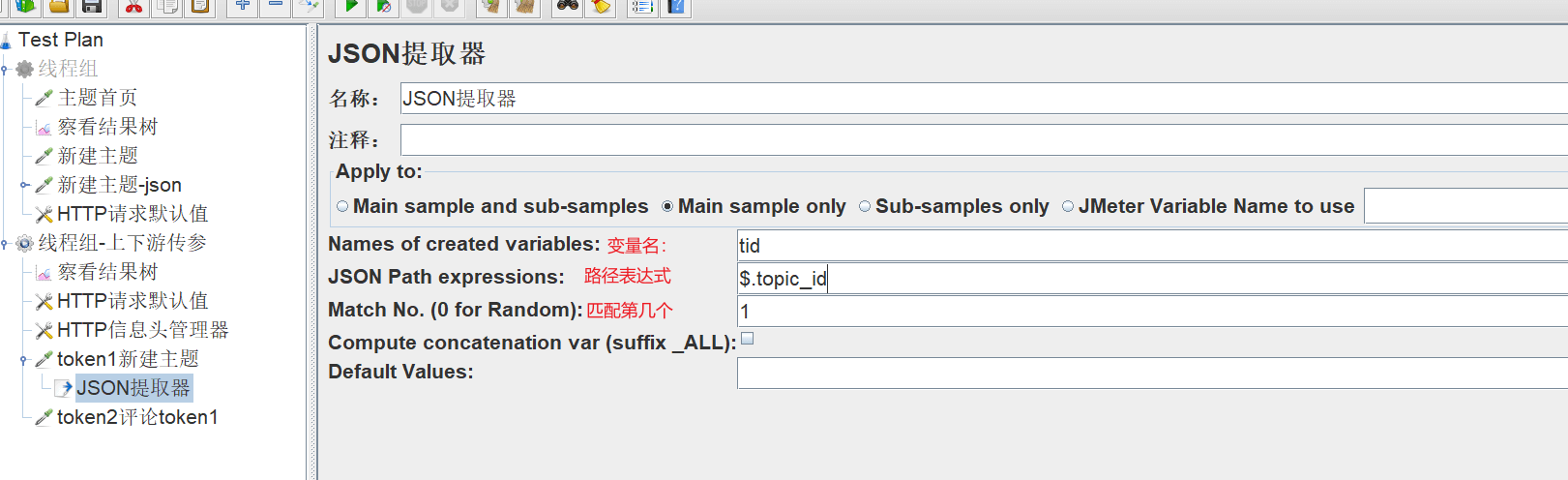
这里的 路径表达式跟在Postman中提取变量的语法类似。
$ 表示整个服务器返回的结果。
$.topic_id 表示 对应的topic_id 值。
变量的使用-上下游传参
下游引用变量
在新建评论接口中 使用 ${tid} 来表示话题id。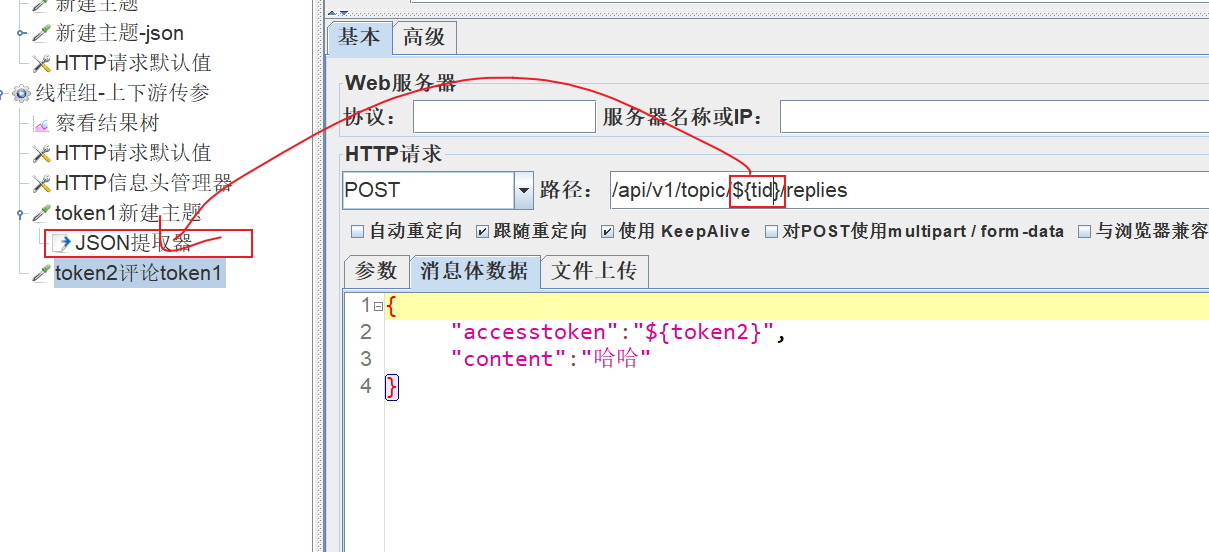
json提取器技巧
在查看结果树 中,选择 【Json Path Tester】 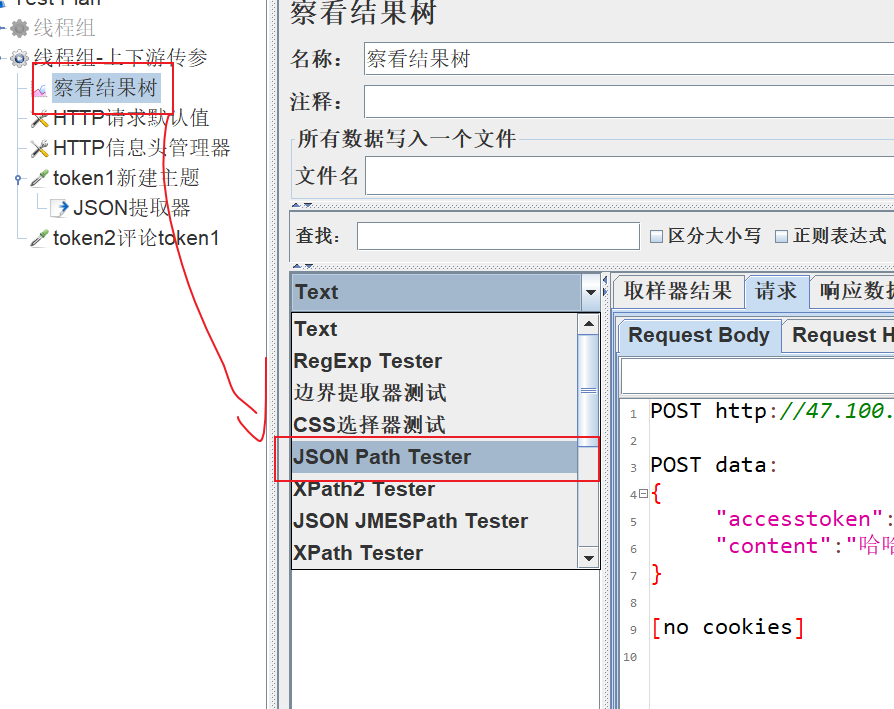
可以测试json路径的正确性。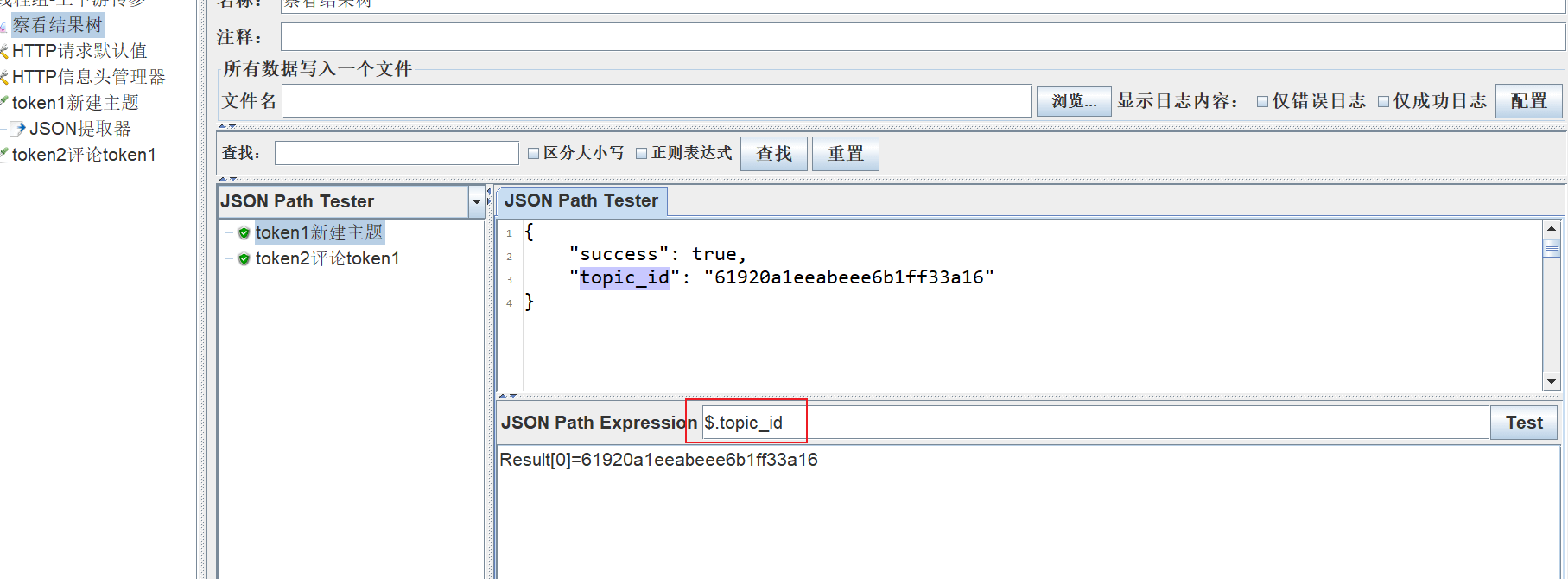
总结
上下游传参
- 确定上游的返回结果的具体参数值。
- 使用JSON提取器从返回结果中提取数据,
- 再在下游接口中引用数据。
提取变量的最重要的是将表达式写正确。
一些辅助工具
调试取样器(Debug Sampler)
【线程组】—【右键】—【添加】—【取样器】—【调试取样器】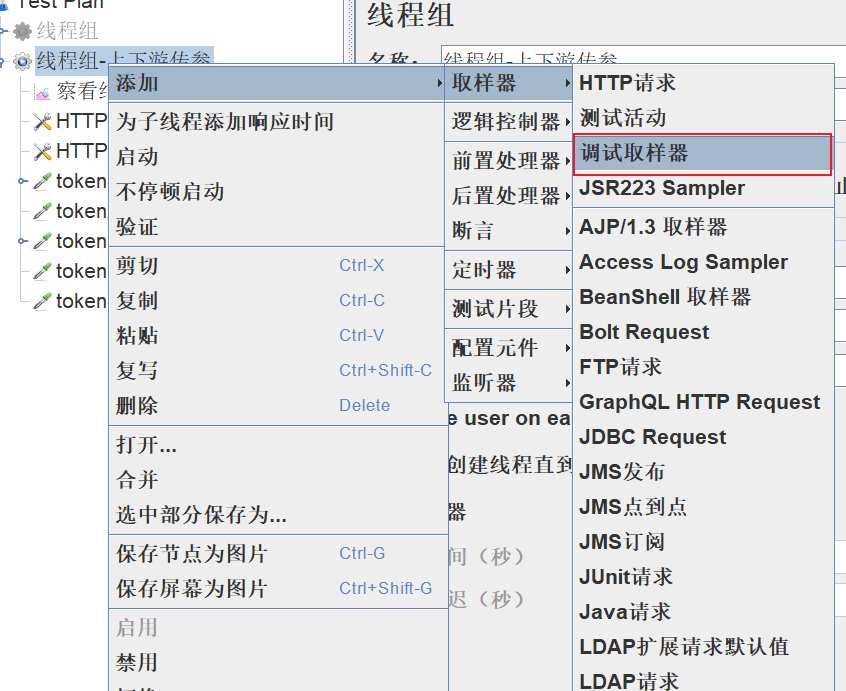
主要功能:
- 协助我们在做接口测试的时候,查看使用json提取器设置的变量有没有提取到。
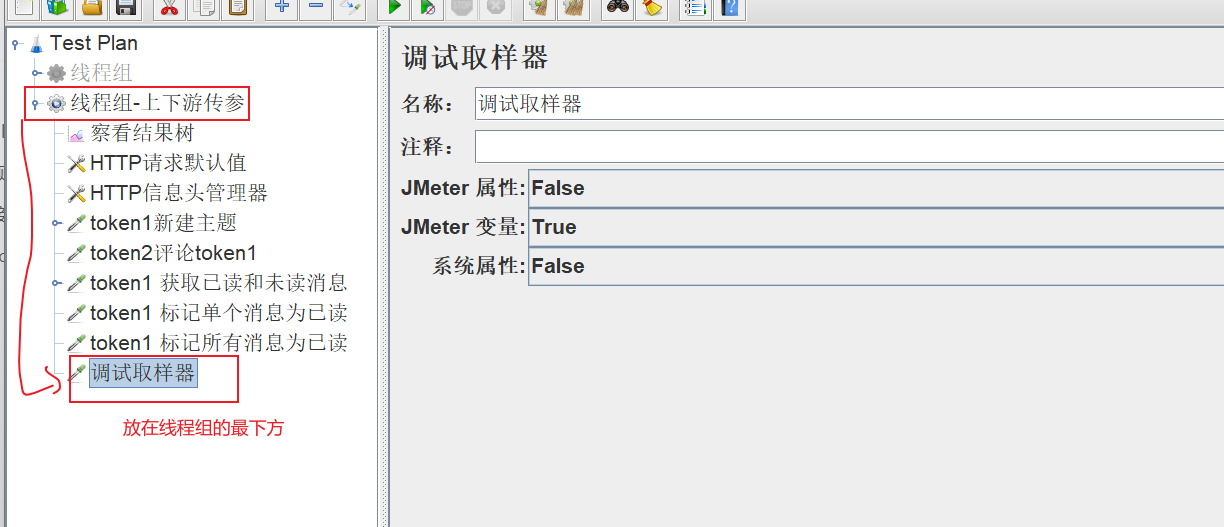
运行,在查看结果树中可以看到,具体的数据。